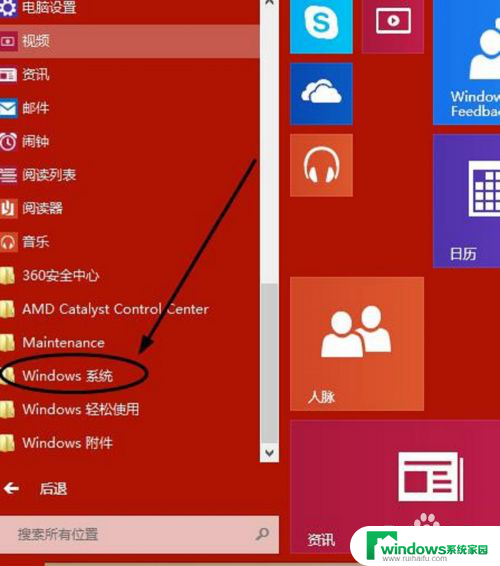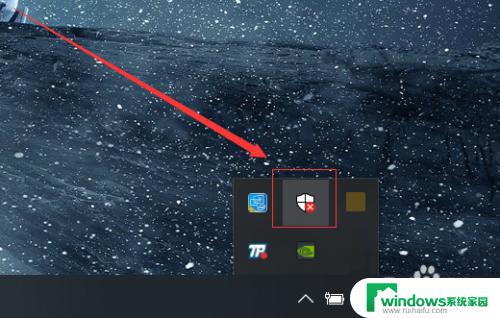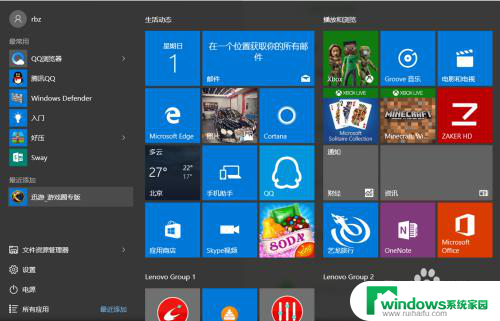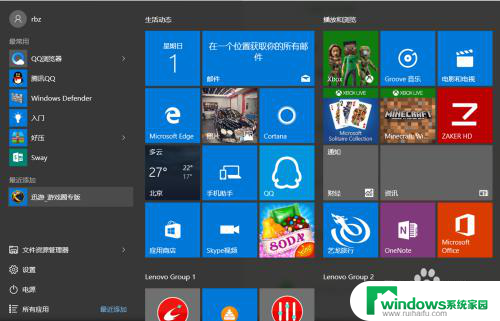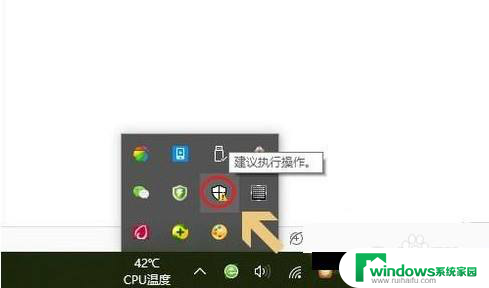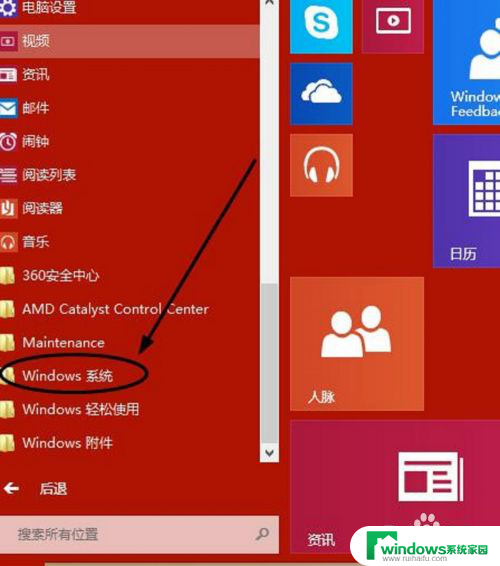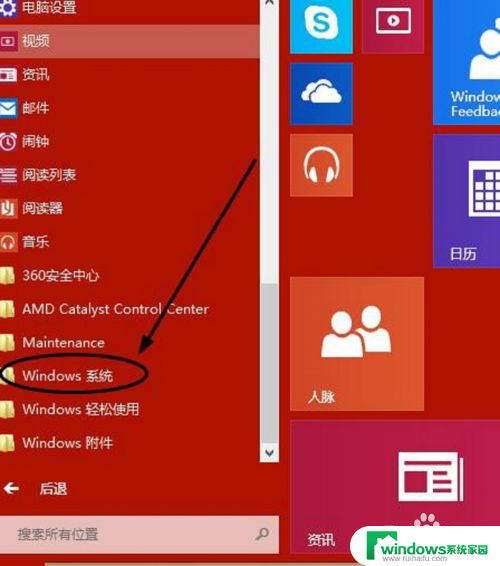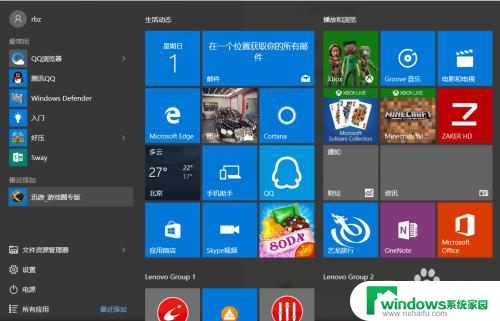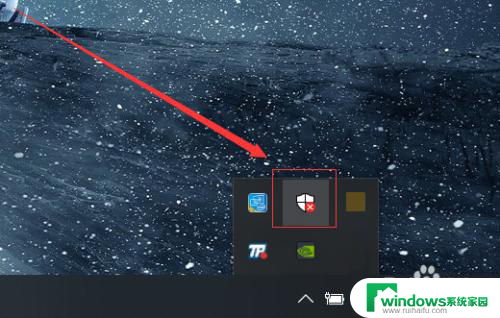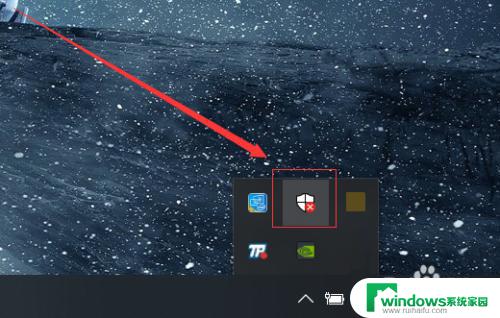windows10 杀毒 win10自带杀毒软件打开步骤
windows10 杀毒,在现今数字化的时代,电脑病毒的威胁日益增长,为了保护我们的电脑和个人信息安全,使用一款可靠的杀毒软件是至关重要的,而对于使用Windows 10操作系统的用户来说,幸运的是微软已经在系统中内置了一款强大的杀毒软件。如何打开Windows 10自带的杀毒软件呢?本文将介绍一些简单的步骤,帮助您轻松保护电脑免受恶意软件的侵害。快来跟随我们一起了解吧!
方法如下:
1.打开win10系统桌面左下角的“开始”菜单,单击“所有程序”。单击其中的“windows系统”。如下图。
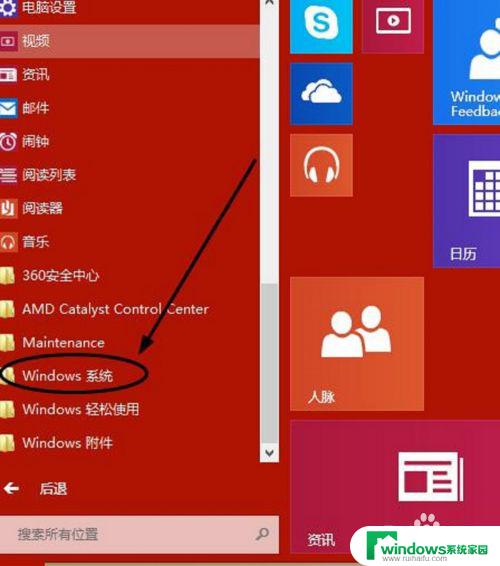
2.然后单击其中的“windows defender”。
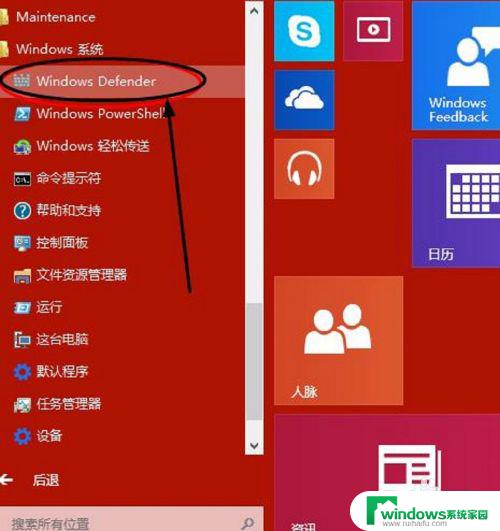
3.这样就开启了win10自带杀毒软件windows defender,扫描选项选择“快速扫描”。单击“立即扫描”。
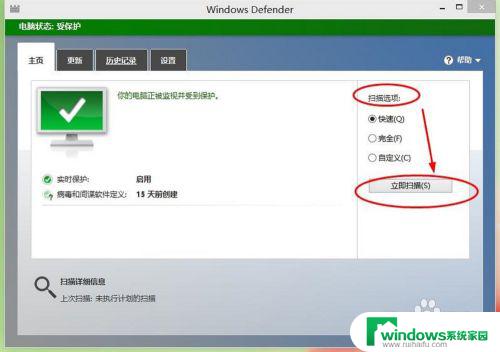
4.就可以看到扫描进度条。如下图。
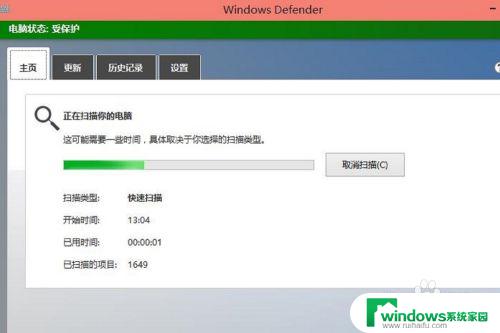
5.windows defender还支持更新操作,点击“更新”菜单。单击“更新”。
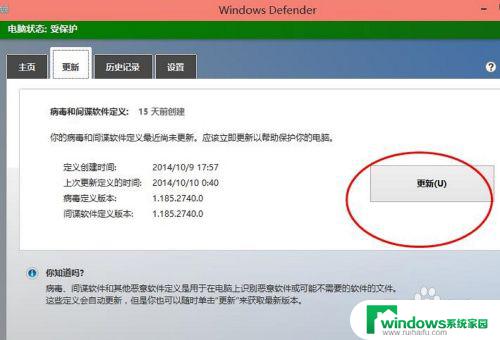
6.“历史记录”查看杀毒的历史情况。
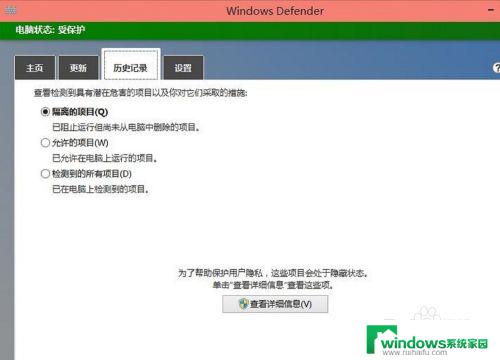
7.设置中注意开启实时保护。
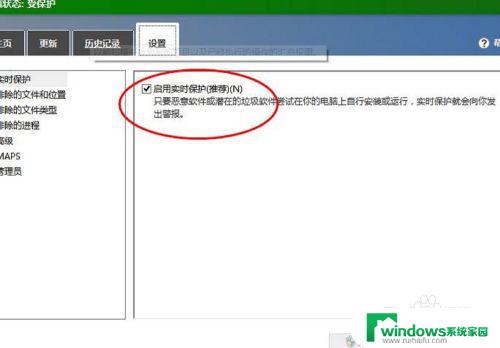
以上就是Windows 10杀毒的全部内容,如果有不清楚的用户,可以参考小编的步骤进行操作,希望这对您有所帮助。